跟单常用表格公式和快捷键
- 格式:docx
- 大小:17.55 KB
- 文档页数:11

Excel函数、公式、快捷方式(注:需要另存为网页模式查看) 一、职场必用的10个Excel函数- 01 -IF函数用途:根据逻辑真假返回不同结果。
作为表格逻辑判断函数,处处用得到。
函数公式:=IF(测试条件,真值,[假值])函数解释:当第1个参数“测试条件”成立时,返回第2个参数,不成立时返回第3个参数。
IF函数可以层层嵌套,来解决多个分枝逻辑。
- 02 -SUMIF和SUMIFS函数用途:对一个数据表按设定条件进行数据求和。
- SUMIF函数 -函数公式:=SUMIF(区域,条件,[求和区域])函数解释:参数1:区域,为条件判断的单元格区域;参数2:条件,可以是数字、表达式、文本;参数3:[求和区域],实际求和的数值区域,如省略则参数1“区域”作为求和区域。
- SUMIFS函数 -函数公式:=SUMIFS(求和区域,区域1,条件1,[区域2],[条件2],……)函数解释:第1个参数是固定求和区域。
区别SUMIF函数的判断一个条件,SUMIFS函数后面可以增加多个区域的多个条件判断。
- 03 -VLOOKUP函数用途:最常用的查找函数,用于在某区域内查找关键字返回后面指定列对应的值。
函数公式:=VLOOKUP(查找值,数据表,列序数,[匹配条件])函数解释:相当于=VLOOKUP(找什么,在哪找,第几列,精确找还是大概找一找)最后一个参数[匹配条件]为0时执行精确查找,为1(或缺省)时模糊查找,模糊查找时如果找不到则返回小于第1个参数“查找值”的最大值。
- 04 -MID函数用途:截取一个字符串中的部分字符。
有的字符串中部分字符有特殊意义,可以将其截取出来,或对截取的字符做二次运算得到我们想要的结果。
函数公式:=MID(字符串,开始位置,字符个数)函数解释:将参数1的字符串,从参数2表示的位置开始,截取参数3表示的长度,作为函数返回的结果。
- 05 -DATEDIF函数用途:计算日期差,有多种比较方式,可以计算相差年数、月数、天数,还可以计算每年或每月固定日期间的相差天数、以及任意日期间的计算等,灵活多样。

1.Ctrl+E(快速填充)这个快捷键可以根据输入的数据模板,向下自动填充数据,它可以称得上是Excel“最智能”的快捷键了,经常用于数据的合并与拆分。
2.Ctrl+Q(快速分析)快速分享这个功能是将Excel的比较实用的功能整合在一起,方便我们快速的进行数据分析,可以添加数据条,设置汇总,添加迷你图等等,只需要根据自己的需求点选即可。
3.Ctrl+T(超级表)它的作用是将普通表转换为超级表,可以实现一键美化表格,快速制作动态动图,自动填充公式等操作,它的本质就是定义一个动态的名称。
4.Ctrl+P(打印预览)这个快捷键相信很多职场人都需要,用它我们可以快速进入打印的预览界面,快速看出打印结果,是非常方便的5.Ctrl+1(调出设置窗口)利用Ctrl+1我们可以快速调出单元格的设置窗口,最常见的就是利用它快速进行单元格格式的自定义,它不仅仅能调出单元格的设置窗口,还能调出图表的设置窗口6.Ctrl+\(核对两列数据差异)只需选择数据,然后按下快捷键Ctrl+\就会选中差异数据,最后为差异数据填充一个颜色即可,这个效果仅仅适合用于核对顺序相同的数据。
7.Ctrl+F(查找)Ctrl+H(替换)顾名思义8.Ctrl+加号减号(快速删除行列)Ctrl+加号,快速增加行列,Ctrl+减号,快速减少行列,我们需要点击对应的行列标号,选择整行或者整列来添加,否则的话就会跳出【插入】窗口9.设置字体样式Ctrl+b:加粗字体Ctrl+I:倾斜字体Ctrl+u:为字体添加下划线10.F2键:编辑公式按F2 快捷键,可快速进入单元格编辑模式。
选中需要编辑的单元格之后,按F2 键,单元格会进入编辑状态,鼠标光标会插入到内容末尾,此时可进行以下操作:使用左、右方向键,在公式中向左或右移动一个字符的距离。
结合Shift键,使用左、右方向键,在公式中向左或右,选择公式的一部分。
使用Delete 或Backspace(退格)键,可删除公式的一部分。

常用表格公式大全及使用
额、按条件筛选后的数据总和等。
库存是否充足等;IFERROR函数则用于捕捉和处理公式计算中的错误,避免错误
值影响后续计算或展示。
用于需要快速查找或核对数据的情况,如员工信息查找、库存匹配等。
数、特定条件下的订单数量等。
五、提取公式
适用于处理包含多个信息字段的数据,如从身份证号码中提取出生日期、从地址中提取省份等。
六、其他常用公式
UNIQUE:提取数据区域的唯一值,如=UNIQUE(B4:B14)。
TEXTJOIN:使用分隔符进行数据连接,如合并多个单元格内容到一个单元格中。
DATEDIF:计算两个日期之间的差异,如计算年龄或工龄。
MOD:取余数,常用于判断奇偶性、计算周期性数据等。
ROUND:四舍五入,用于处理需要保留特定位数小数的数据。
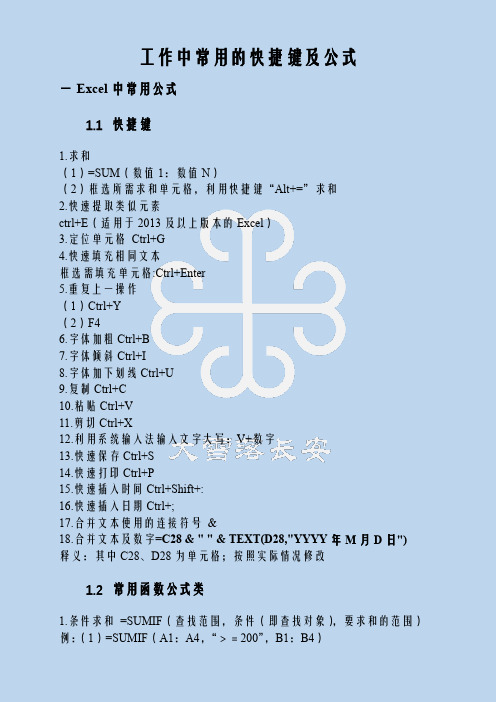
工作中常用的快捷键及公式一Excel中常用公式1.1快捷键1.求和(1)=SUM(数值1:数值N)(2)框选所需求和单元格,利用快捷键“Alt+=”求和2.快速提取类似元素ctrl+E(适用于2013及以上版本的Excel)3.定位单元格Ctrl+G4.快速填充相同文本框选需填充单元格:Ctrl+Enter5.重复上一操作(1)Ctrl+Y(2)F46.字体加粗Ctrl+B7.字体倾斜Ctrl+I8.字体加下划线Ctrl+U9.复制Ctrl+C10.粘贴Ctrl+V11.剪切Ctrl+X12.利用系统输入法输入文字大写:V+数字13.快速保存Ctrl+S14.快速打印Ctrl+P15.快速插入时间Ctrl+Shift+:16.快速插入日期Ctrl+;17.合并文本使用的连接符号&18.合并文本及数字=C28 & " " & TEXT(D28,"YYYY年M月D日")释义:其中C28、D28为单元格;按照实际情况修改1.2常用函数公式类1.条件求和=SUMIF(查找范围,条件(即查找对象),要求和的范围)例:(1)=SUMIF(A1:A4,“>=200”,B1:B4)释义:对第A1单元格至A4单元格,大于等于200的数值对应的第B1至B4列中数值求和。
2.计算数量=COUNT(数值1:数值N)例:(1)=COUNT(A1:A4)的函数的意思是第A1单元格至A4单元格个数3.条件求个数=COUNTIF(范围,条件)例:(1)=COUNT(A1:A4,“<>200”)的函数的意思是A1单元格至A4单元格中不等于200单元格的个数4.求算数平均数=A VERAGE(数值1:数值N)5.四舍五入函数=ROUND(数值(或公式),保留的小数位数)6.排位函数=RANK(数值,范围,序列)1-升序0-降序7.乘积函数=PRODUCT(数值1:数值N)8.取绝对值=ABS(数值)9.取整=INT(数值)10.LEFT函数:从一个文本字符串的第一个字符开始返回指定个数的字符=LEFT(字符串,[提取几个字符])11.RIGHT函数:从一个文件字符串的最后一个字符开始返回指定个数的字符=RIGHT(字符串,[提取几个字符])12.MID函数:从文本字符串中指定的起始位置起,返回指定长度的字符。

excel快捷键函数公式表Excel是一款非常强大的电子表格软件,它提供了许多功能,如数据统计、分析、展示等。
为了更高效地使用Excel,了解其快捷键、函数和公式是非常重要的。
本文将为您介绍一些常用的Excel快捷键、函数和公式,以帮助您更好地完成工作。
一、快捷键1. 常用快捷键Ctrl+C:复制Ctrl+V:粘贴Ctrl+A:全选Ctrl+Z:撤销操作Ctrl+N:新建工作簿Ctrl+S:保存工作簿2. 单元格操作快捷键Delete:删除单元格内容Backspace:删除上一单元格内容Alt+Enter:显示单元格内容格式Alt+Shift+方向键:快速调整单元格格式3. 窗口操作快捷键F5:定位对话框F8:逐个选择单元格Ctrl+Tab:快速切换工作表Alt+PageDown/PageUp:切换窗口二、常用函数1. SUM函数:用于求和。
2. AVERAGE函数:用于求平均值。
3. MAX函数:用于求最大值。
4. MIN函数:用于求最小值。
5. IF函数:用于根据条件返回不同的值。
6. COUNT函数:用于统计单元格个数。
7. COUNTIF函数:用于统计满足条件的单元格个数。
8. VLOOKUP函数:用于查找与目标单元格匹配的值。
9. HLOOKUP函数:用于在表格中查找值。
10. CONCATENATE函数:用于将多个单元格函数或值合并成一个表达式。
三、公式使用规则1. 在单元格中输入公式时,必须以“=”开头。
2. 单元格引用必须用方括号括起来,否则Excel将自动识别正确的引用类型。
例如,“A1”和“A1:B2”是有效的引用,而“A-1”和“A+B”则不是。
3. 在输入公式时,可以使用鼠标或键盘输入单元格引用,并使用“$”符号对列进行锁定,以提高准确性。
例如,“=$A$1”表示引用A 列第一行的单元格。
4. 当更改公式所在单元格中的数据时,Excel会自动更新公式中引用的单元格。
但如果引用涉及其他公式或数据源,则需要手动更新。

Excel必知技能个不可或缺的公式运算快捷键技巧Excel必知技能:个不可或缺的公式运算快捷键技巧Excel是一种广泛使用的电子表格软件,几乎每个人在工作或学习中都会接触到它。
而要成为Excel高手,熟练掌握公式运算和快捷键技巧是必不可少的。
本文将为大家介绍一些Excel中个不可或缺的公式运算快捷键技巧,帮助大家提高工作效率。
一、常用的公式运算技巧1. SUM函数:SUM函数是Excel中最常见也最基础的函数之一,它用于计算一列或一行数字的总和。
使用方法非常简单,只需在需要计算总和的单元格输入"=SUM(单元格1:单元格n)",其中单元格1和单元格n分别为需要计算总和的起始单元格和结束单元格。
2. AVERAGE函数:AVERAGE函数用于计算一列或一行数字的平均值。
使用方法与SUM函数类似,只需在需要计算平均值的单元格输入"=AVERAGE(单元格1:单元格n)"。
3. MAX和MIN函数:MAX函数用于找出一列或一行数字中的最大值,而MIN函数则用于找出最小值。
使用方法与SUM函数相似,只需将函数名改为MAX或MIN即可。
4. COUNT函数:COUNT函数用于计算一列或一行非空单元格的个数。
使用方法为"=COUNT(单元格1:单元格n)",其中单元格1和单元格n为需要计算的起始单元格和结束单元格。
二、常用的快捷键技巧1. 快速输入公式:在Excel中,我们经常需要重复使用某个公式,为了避免重复输入,可以使用快捷键。
选中要复制的单元格,按下Ctrl+C,然后选中要粘贴的目标单元格,按下Ctrl+V即可。
2. 快速填充:在Excel中,我们可以使用填充功能自动填充一系列数据。
选中要填充的单元格,然后将鼠标悬停在选中区域的右下角,鼠标形状会变成一个黑色十字。
点击并拖动鼠标即可实现填充。
3. 快速插入当前日期:在输入日常数据时,经常需要插入当前日期。
excel快捷键大全公式
excel快捷键大全有关于公式运算的快捷键:
=(等号) 输入公式
F2 关闭了单元格的编辑状态后,将插入点移动到编辑栏内
Backspace 在编辑栏内,向左删除一个字符
Enter 在单元格或编辑栏中完成单元格输入
Ctrl+Shift+Enter 将公式作为数组公式输入
Esc 取消单元格或编辑栏中的输入
Shift+F3 在公式中,显示【插入函数】对话框
Ctrl+A 当插入点位于公式中公式名称的右侧时,显示【函数参数】对话框
Ctrl+Shift+A 当插入点位于公式中函数名称的右侧时,插入参数名和括号
F3 将定义的名称粘贴到公式中
Alt+=(等号) 用 SUM 函数插入自动求和公式
Ctrl+Shift+" 将活动单元格上方单元格中的数值复制到当前单元格或编辑栏
Ctrl+' (撇号)将活动单元格上方单元格中的公式复制到当前单元格或编辑栏
Ctrl+`(左单引号) 在显示单元格值和显示公式之间切换
Shift+F9 计算活动工作表
Ctrl+Alt+F9 计算所有打开的工作簿中的所有工作表,无论其在上次计算之后是否进行了更改
Ctrl+Alt+Shift+F9 重新检查从属公式,然后计算所有打开的工作簿中的所有单元格,包括未标记为需要计算的单元格。
excel快捷键大全常用Excel是一款功能强大的电子表格软件,广泛应用于数据处理、数据分析和统计计算等领域。
为了增加工作效率,熟练掌握Excel的快捷键是必不可少的。
下面将介绍一些常用的Excel快捷键大全。
1. 基本操作类快捷键:- Ctrl + N:新建一个工作簿- Ctrl + O:打开一个工作簿- Ctrl + S:保存当前工作簿- Ctrl + P:打印当前工作簿- Ctrl + Z:撤销上一步操作- Ctrl + Y:恢复被撤销的操作- Ctrl + X:剪切选定的单元格或内容- Ctrl + C:复制选定的单元格或内容- Ctrl + V:粘贴剪贴板上的内容- Ctrl + A:选择整个工作表的数据- Ctrl + F:在工作表中查找内容2. 单元格格式类快捷键:- Ctrl + B:将选定单元格的内容设置为粗体- Ctrl + I:将选定单元格的内容设置为斜体- Ctrl + U:将选定单元格的内容添加下划线- Ctrl + 1:打开格式单元格对话框,设置单元格格式- Ctrl + Shift + %:将选定单元格的内容设置为百分比格式- Ctrl + Shift + $:将选定单元格的内容设置为货币格式- Ctrl + Shift + #: 将选定单元格的内容设置为日期格式- Ctrl + Shift + @:将选定单元格的内容设置为时间格式3. 公式和函数类快捷键:- =:进入编辑模式,输入公式- F4:切换绝对引用和相对引用- Ctrl + Shift + Enter:用于数组公式的输入- Alt + =:快速求和选定单元格的数据- Ctrl + Shift + !:将选定单元格的格式设置为千位分隔符格式 - F9:计算工作表中的所有公式- Shift + F9:计算选定的公式4. 工作表和窗口类快捷键:- Ctrl + PgUp:切换到上一个工作表- Ctrl + PgDn:切换到下一个工作表- Ctrl + Tab:切换到当前工作簿中的下一个窗口- Ctrl + Shift + L:筛选当前列的数据- Ctrl + Shift + F:筛选当前工作表的数据- Ctrl + Shift + F6:切换到上一个工作簿窗口- Ctrl + F6:切换到下一个工作簿窗口5. 其他类快捷键:- Ctrl + H:打开替换对话框,进行内容的替换- Ctrl + K:插入超链接- Ctrl + G:打开前往对话框- Alt + Shift + F11:打开Visual Basic编辑器- Ctrl + W:关闭当前工作簿窗口- Ctrl + Shift + S:另存为这些是Excel中一些常用的快捷键大全,掌握这些快捷键可以极大地提高工作效率,让数据处理和分析变得更加便捷。
Excel快捷键大全掌握这些技巧让你的工作事半功倍Excel快捷键大全:掌握这些技巧让你的工作事半功倍Microsoft Excel是一款功能强大的电子表格软件,被广泛应用于数据分析、财务管理、项目计划等领域。
熟练掌握Excel的快捷键可以大幅度提高工作效率,将重复劳动自动化,让你的工作事半功倍。
本文将为你介绍一些常用的Excel快捷键,帮助你成为Excel的高手。
1. 单元格操作类快捷键1.1 移动单元格:- 上移一行:Ctrl+↑- 下移一行:Ctrl+↓- 左移一列:Ctrl+←- 右移一列:Ctrl+→1.2 选择单元格:- 选择整列:Ctrl+Space- 选择整行:Shift+Space- 选择当前区域:Ctrl+Shift+→(连续按下←或→可扩大区域)1.3 插入/删除操作:- 插入单元格:Ctrl+Shift+=- 删除单元格:Ctrl+-- 清除内容:Ctrl+Delete2. 常用功能类快捷键2.1 常用剪切/复制/粘贴:- 剪切:Ctrl+X- 复制:Ctrl+C- 粘贴:Ctrl+V- 复制以上单元格的格式:Ctrl+D2.2 撤销和重做:- 撤销操作:Ctrl+Z- 重做操作:Ctrl+Y2.3 自动填充:- 横向填充:选中一组单元格,按住Ctrl键拖动填充手柄- 纵向填充:选中一组单元格,按住Ctrl+Shift键拖动填充手柄3. 公式操作类快捷键3.1 输入公式:- 快速输入等号:直接按下=- 确认公式输入:按下Enter键3.2 常用函数快捷键:- 插入函数:Shift+F3- 快速选择函数:按住Ctrl键,按下A键,然后可以通过首字母进行函数选择- 插入函数参数:按住Ctrl+Shift+U键3.3 计算快捷键:- 重新计算工作表:F9- 打开/关闭公式计算追踪:Ctrl+[4. 数据操作类快捷键4.1 排序和筛选:- 快速排序:Ctrl+Shift+→(连续按下←或→可扩大区域)后按下Alt+D键,再按下S键- 自动筛选:Ctrl+Shift+L4.2 批量操作:- 填充数据:Ctrl+Enter(在选中的单元格中输入数据后按下)- 删除重复项:Alt+D键,再按下R键5. 格式操作类快捷键5.1 数字格式化:- 数字千分位:Ctrl+Shift+1- 带两位小数的百分比:Ctrl+Shift+5 5.2 文本格式化:- 设置斜体:Ctrl+I- 设置下划线:Ctrl+U- 设置粗体:Ctrl+B5.3 其他格式化:- 单元格对齐:Ctrl+1- 设置边框:Ctrl+Shift+76. 其他实用快捷键6.1 快速访问功能:- 进入编辑状态:F2- 快速访问Excel所有功能:按下Alt键6.2 单元格格式调整:- 自动调整行高:双击行号边界- 自动调整列宽:双击列字母边界掌握了以上的Excel快捷键,你将能够更加高效地处理数据、制作报表和分析图表。
Excel常用函数一、常用快捷键:1.移动到当前数据区域的边缘:Ctrl+ 箭头键2.移动到行首:Home(光标处在编辑状态时)3.移动到工作表的开头:Ctrl+Home4.移动到工作表的最后一个单元格:Ctrl+End5.自动求和:Alt + =6.取消所选区域的所有边框:ctrl+shift+_7.取消下划线:Ctrl+选定整行:Shift + 空格选定整个工作表:Ctrl + A选定整列:Ctrl + 空格隐藏选定行Ctrl + 9取消隐藏选定行Ctrl + Shift + (隐藏选定列Ctrl + 0取消隐藏选定列Ctrl + Shift + )8.向下移动一屏:Page Down9.向上移动一屏:Page Up10.向右移动一屏:Alt+Page Down11.向左移动一屏:Alt+Page Up12.移动到工作簿中下一个工作表:Ctrl+Page Down13.移动到工作簿中前一个工作表:Ctrl+Page Up14.移动到下一工作簿或窗口:Ctrl+F6 或 Ctrl+Tab15.移动到前一工作簿或窗口:Ctrl+Shift+F616.移动到已拆分工作簿中的下一个窗格:F617.移动到被拆分的工作簿中的上一个窗格:Shift+F618.滚动并显示活动单元格:Ctrl+Backspace19.显示“定位”对话框:F520.显示“查找”对话框:Shift+F521.重复上一次“查找”操作:Shift+F422.在保护工作表中的非锁定单元格之间移动:Tab23.显示“打印”对话框:Ctrl+P24.插入新工作表:Shift+F1125.创建使用当前区域的图表:F11 或 Alt+F126.显示“宏”对话框:Alt+F827.显示“Visual Basic 编辑器”:Alt+F1128.在单元格中折行:Alt+Enter29.用当前输入项填充选定的单元格区域:Ctrl+Enter30.完成单元格输入并在选定区域中上移:Shift+Enter31.完成单元格输入并在选定区域中右移:Tab32.完成单元格输入并在选定区域中左移:Shift+Tab33.取消单元格输入:Esc34.删除插入点左边的字符,或删除选定区域:Backspace35.删除插入点右边的字符,或删除选定区域:Delete36.删除插入点到行末的文本:Ctrl+Delete37.重复最后一次操作:F4 或 Ctrl+Y38.编辑单元格批注:Shift+F239.由行或列标志创建名称:Ctrl+Shift+F340.向下填充:Ctrl+D(上一单元格内容向下填充)41.向右填充:Ctrl+R(左一单元格内容向右填充)42.定义名称:Ctrl+F343.应用外边框:Ctrl+Shift+&44.删除外边框:Ctrl+Shift+_45.应用或取消字体加粗格式:Ctrl+B46.应用或取消字体倾斜格式:Ctrl+I47.应用或取消下划线格式:Ctrl+U48.应用或取消删除线格式:Ctrl+549.隐藏行:Ctrl+950.取消隐藏行:Ctrl+Shift+( 左括号51.隐藏列:Ctrl+0(零)52.取消隐藏列:Ctrl+Shift+)右括号二、Microsof Excel Dfunctions 函数汇总函数汇总123.xls三、示例解析1、对Excel进行加密打开目标Excel,点击【开始——准备——加密文档】,输入拟定的密码,输入2次保存,即可生效。
跟单常用表格公式和快捷键EXCEL表格中的常用的公式快捷键菜单和工具栏操作Alt+F激活“文件”菜单Alt+E激活“编辑”菜单Alt+V激活“视图”菜单Alt+l激活“插入”菜单Alt+O激活“格式”菜单Alt+T激活“工具”菜单Alt+D激活“数据”菜单Alt+W激活“窗口”菜单Alt+H激活“帮助”菜单F10激活菜单Shfit+F10激活右键菜单[注]当您使用快捷键激活菜单后,就可以用上下方向键在菜单条中移动,对于子菜单,可用左右方向箭移动。
移动到您想要的菜单命令后,按Enter键即可运行该命令。
Ctrl+Shift+F激活工具条上字体下拉列表框Ctrl+Shift+P激活工具条上字号下拉列表框Ctrl+6(^)切换是否使一些工具条上的按钮处理于可用状态(即不变灰)Ctrl+7(插入当前日期Ctrl+Shift+'复制上面单元格的值到本单元格中Insert插入模式Delete删除快速调出对话框操作F3调出“米粘占贴名称”对话框Shift+F3调出“插入函数”对话框并在单元格中输入“=”号以便插入函数Ctrl+F3调出“定义名称”对话框并对所选单元格区域定义名称Ctrl+Shift+F3调出“指定名称”对话框快速为所选单元格区域指定名称F5调出“定位”对话框Ctrl+G调出“定位”对话框Shift+F5调出“查找和替换”对话框Ctrl+F调出“查找和替换”对话框并定位在“查找”选项卡上Ctrl+H调出“查找和替换”对话框并定位在“替换”选项卡上Alt+F8调出“宏”对话框Ctrl+F12调出“打开”对话框Ctrl+O调出“打开”对话框Ctrl+Shift+F12调出“打印”对话框Ctrl+P调出“打印”对话框Ctrl+K调出“插入超链接”对话框,为所选区域插入超链接Ctrl+1(!)调出“单元格格式”对话框然后可以利用以下快捷键对该对话框中”边框”选项卡进行操作: Alt+T应用或取消上框线Alt+B应用或取消下框线Alt+L应用或取消左框线Alt+R应用或取消右框线Alt+D应用或取消向下的对角框线Alt+U应用或取消向上的对角框线Alt+-H应用或取消水平内部框线Alt+V应用或取消垂直内部框线Ctrl+Shift+=(+)调出“插入”对话框Alt+'调出“样式”对话框对工作表和工作簿及窗口的操作Alt+F1快速插入图表工作表(以缺省图表类型) F11快速插入图表工作表(以缺省图表类型) Ctrl+N创建新工作簿Ctrl+F5恢复工作表原有的尺寸大小Ctrl+F6切换到下一个工作簿Shift+Ctrl+F6切换到前一个工作簿Ctrl+PageUp切换到下一个工作表Ctrl+PageDown切换到前一个工作表Alt+F6切换到VBE编辑器代码模块(当然需要工作簿中有VBE模块) Ctrl+F7移动工作表窗口Ctrl+F8重新调整窗口的尺寸F9对工作簿进行重新计算Shift+F9对工作表进行重新计算Ctrl+F9最小化工作簿窗口Ctrl+F10调整工作簿窗口Shift+F11插入新工作表Ctrl+F11插入新的宏工作表Alt+F11打开VBE编辑器Ctrl+Tab键切换至下—个窗口Ctrl+Shift+Tab键切换至前一个窗口保存和退出操作Alt+F2将工作簿另存即调出“另存为”对话框并将工作簿另存F12将工作簿另存即调出“另存为”对话框并将工作簿另存Shift+F12保存工作簿。
若为新工作簿,则弹出“另存为”对话框Ctrl+S保存工作簿。
若为新工作簿,则单出“另存为”对话框Ctrl+F4关闭当前工作簿,若该工作簿已保存或者是新工作簿则直接关闭;若该工作簿已改变但未保存则弹出是否保存警告框。
Alt+F4关闭工作簿,若该工作簿已保存或者是新工作簿则直接关闭;若该工作簿已改变但未保存则弹出保存警告框。
Ctrl+w关闭工作簿,若该工作簿已保存或者是新工作簿则直接关闭;若该工作簿已改变但未保存则弹出保存警告框。
其它F1快速调出Excel帮助Ctrl+8(*)建立分级显示(若无分级显示则单出警告框)Alt+向下箭头键显示带有本列中所有值的下拉列表Alt+Tab键切换到下一个正运行的应用程序excel表格常用公式(从别人空间看的,自己存下,以备所需)1.总分公式:=sum(C2:C59);2.平均分公式:=AVERAGE(C2:C59);3.最高分公式:=MAX(C2:C59);4.及格率公式:=(COUNTIF(C2:C59,"> =60 ")/COUNT(C2:C59));5.优秀率公式:=(COUNTIF(C2:C59,">=80 ")/COUNT(C2:C59));6.90分以上人数公式: =COUNTIF(C2:C59,">=90“);7.80分~85分人数公式:=COUNTIF(C2:C59,">=80 ")-COUNTIF(C2:C59,">=85 “);8.分以下人数公式:=COUNTIF(C2:C59,"=60,1,0)) )”,由于它是一个数组公式,输入结束后必须按住Ctrl+Shift键回车。
公式两边会自动添加上大括号,在编辑栏显示为“{=SUM (IF (B1:B50="女",IF(C1:C50>=60,1,0) ) ) }”,这是使用数组公式必不可少的步骤。
⒉.平均值函数AVERAGE语法:AVERAGE (number1,number2,. . . )。
参数: number1、number2. . ﹒是需要计算平均值的1~30个参数。
注意:参数可以是数字、包含数字的名称、数组或引用。
数组或单元格引用中的文字、逻辑值或空白单元格将被忽略,但单元格中的零则参与计算。
如果需要将参数中的零排除在外,则要使用特殊设计的公式,下面的介绍。
应用实例一:跨表计算平均值标签名为“一班”、“二班”和“三班”的工作表存放各班学生的成绩,则它们的总平均分计算公式为“=AVERAGE(一班!C1:C36,三班!C1:C32,三班!C1:C45)”。
式中的引用输入方法与SUM跨表求和时相同。
应用实例二:忽略零的平均值计算公式假设A1:A200随机存放包括零在内的48个数值,在AVERAGE参数中去掉零引用很麻烦,这种情况可以使用公式“=AVERAGE (IF (A1:A2000,A1:A200,"")”。
公式输入结束后按住Ctrl+Shift回车,即可对A1:A200中的数值(不包括零)计算平均值。
3.逻辑函数lIF语法:IF(logical_test, value_if_true,value_if_false)。
参数: logical_test是结果为true (真)或false (假)的数值或表达式; value_if true是logical test为true时函数的返回值,如果logical_ test为ture并且省略了value_if_true,则返回true。
而且value_if_true可以是一个表达式; value if false是logical_test为false时函数的返回值。
如果logical_test为false并且省略value if false,则返回false。
Value if false也可以是一个表达式。
应用实例一:个人收入调节税计算假设个人收入调节税的稽征办法是:工资在1000元以下的免征调节税,工资1000元以上至1500元的超过部分按5%的税率征收,1500元以上至2000元的超过部分按8%的税率征收,高于2000元的超过部分按30%的税率征收。
假如工作表的B列存放职工姓名,C列存放工资,选中D列的空白单元格输入公式“=lF (C22000,(C2-2000)*0.3) ) ) ) ”,回车后即可计算出C2工资应缴纳的收入调节税。
公式中的IF语句是逐次计算的,如果第一个逻辑判断C20,SUM(A1:B1,D2:E8),"")”,即是当SUM(A1:B1,D2:E8)计算结果不等于零时,公式所在单元格显示SUM (A1:B1,D2:E8)的计算结果,否则显示一个空格。
上面这个问题在财务计算中依然存在,如公式“=A1-A6-A9”有可能为零或显示负数。
为了避免打印零或负数,可以设计公式“=lF (A2-A6-A9=0,"",IF(A2-A6-A9=60")/COUNTA (C1:C42)”回车,即可计算出该列成绩的及格率(即分数为60及以上的人数占总人数的百分比)。
6.最大值函数MAX、最小值函数MIN语法:MAX (number1,number2,. . . ),MIN (number1,number2, . . . )。
参数: number1,number2. . .是需要找出最大值(最小值)的1至30个数值、数组或引用。
注意:函数中的参数可以是数字、空白单元格、逻辑值或数字的文本形式,如果参数是不能转换为数字的内容将导致错误。
如果参数为数组或引用,则只有数组或引用中的数字参与计算,空白单元格、逻辑值或文本则被忽略。
应用实例:查询最高分(最低分)假如C1:G42存放着42名学生的考试成绩,则选中一个空白单元格,在编辑栏输入公式“=MAX(C1:C42)”,回车后即可计算出其中的最高分是多少。
如果将上述公式中的函数名改为MIN,其他不变,就可以计算出C1: G42区域中的最低分。